电脑上怎么把两张图片合成一张 电脑上怎么把两张图片拼在一起
更新时间:2023-05-30 16:14:42作者:haoxt
有些用户需要在电脑上把两张图片合成一张,方便在一张纸上打印出来,但是不知道电脑上怎么把两张图片合成一张,一些专业的图片处理软件也不太会用,其实使用系统自带的画图工具就可以轻松合并图片,下面小编就来教大家电脑上怎么把两张图片拼在一起的方法。
电脑上将两张照片合并在一起:
1、首先,电脑上准备好需要合并的两张图片。
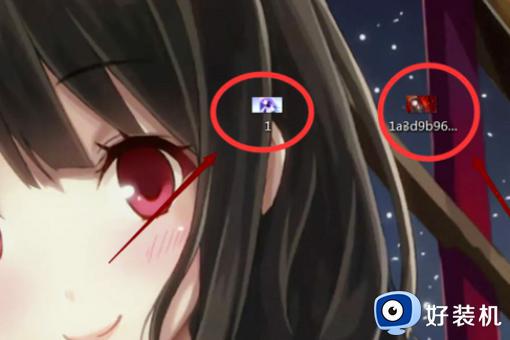
2、右击其中一张图片,在弹出的菜单栏点击“编辑”选项。
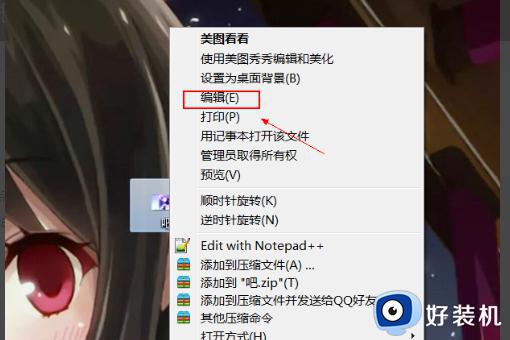
3、进入新界面,在界面中点击白点。横向纵向都可以,根据个人需要选择。假设要左右合成,点击右边的白点。
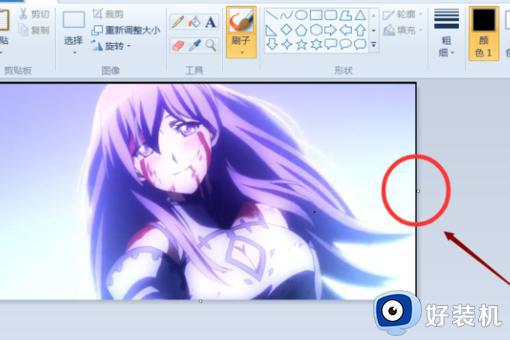
4、点击白点向右边拖拽,出现白色区域。
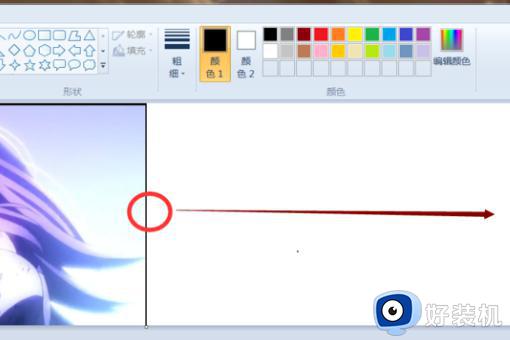
5、点击界面的左上方的“粘贴”,点击“粘贴来源”。

6、弹出界面,在界面中选中另外一张图片,点击打开。
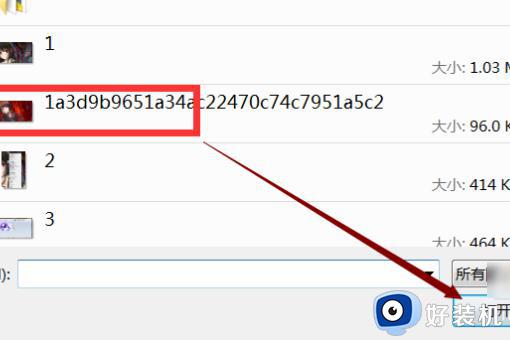
7、界面中出现另外的一张照片,将照片移动到先前的白色区域。
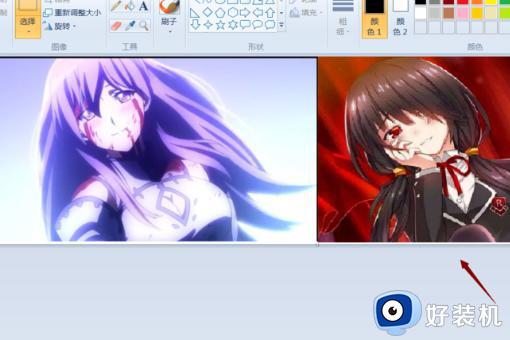
8、保存一下,两张照片就合在一起了。
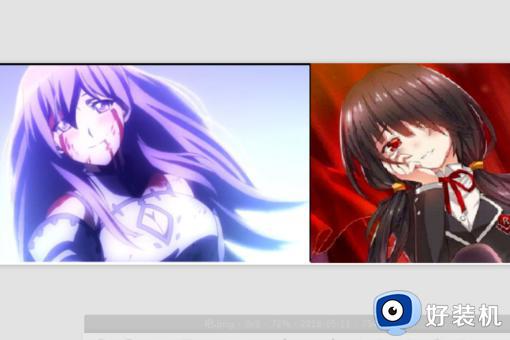
电脑上怎么把两张图片合成一张图片的方法就是这样子,如果你需要把两张图片拼在一块,就可以按照上面的教程来操作,有需要的用户快来学习下吧!
电脑上怎么把两张图片合成一张 电脑上怎么把两张图片拼在一起相关教程
- 美图秀秀怎么把两张图片合成一张 美图秀秀如何把两张图片合成一张
- ps怎么把两张图片融合在一起 ps如何把两张图片合并在一起
- 画图怎么拼接两张图片 如何用画图将两张照片拼接成一块
- 怎么把4张图片合成一张 4张图片合成一张怎么弄
- 两张照片合成一张怎么弄 两张照片怎么合成一张照片
- 如何将几张图片合成pdf 几张图片合成pdf格式文件教程
- mac看图片怎么下一张 mac怎么切下一张图片
- 2个pdf发票打印在一张a4纸上怎么弄 两张pdf发票打印在一张a4纸上面的方法
- wps如何点击一张图片后弹出另一张图片 wps如何实现点击一张图片后弹出另一张图片
- 如何把红底照片换成蓝底照片 电脑上怎么样把红底照片换蓝底
- 电脑无法播放mp4视频怎么办 电脑播放不了mp4格式视频如何解决
- 电脑文件如何彻底删除干净 电脑怎样彻底删除文件
- 电脑文件如何传到手机上面 怎么将电脑上的文件传到手机
- 电脑嗡嗡响声音很大怎么办 音箱电流声怎么消除嗡嗡声
- 电脑我的世界怎么下载?我的世界电脑版下载教程
- 电脑无法打开网页但是网络能用怎么回事 电脑有网但是打不开网页如何解决
电脑常见问题推荐
- 1 b660支持多少内存频率 b660主板支持内存频率多少
- 2 alt+tab不能直接切换怎么办 Alt+Tab不能正常切换窗口如何解决
- 3 vep格式用什么播放器 vep格式视频文件用什么软件打开
- 4 cad2022安装激活教程 cad2022如何安装并激活
- 5 电脑蓝屏无法正常启动怎么恢复?电脑蓝屏不能正常启动如何解决
- 6 nvidia geforce exerience出错怎么办 英伟达geforce experience错误代码如何解决
- 7 电脑为什么会自动安装一些垃圾软件 如何防止电脑自动安装流氓软件
- 8 creo3.0安装教程 creo3.0如何安装
- 9 cad左键选择不是矩形怎么办 CAD选择框不是矩形的解决方法
- 10 spooler服务自动关闭怎么办 Print Spooler服务总是自动停止如何处理
